Como assistir TV através do seu Xbox One, mesmo sem cabo

A Microsoft minimizou os recursos de TV do Xbox One desde o seu lançamento, mas o Xbox One ainda oferece integração útil de TV. Ele foi aprimorado: você não precisa mais de uma assinatura por cabo ou satélite para assistir à TV. Você pode assistir à TV gratuitamente com uma antena.
Se você tiver um Xbox One, considere seriamente a configuração da integração com a TV. A Microsoft claramente gastou muito tempo com essas coisas.
O que você precisa
RELACIONADOS: Como obter canais de TV HD de graça (sem pagar por cabo)
Você pode assistir TV tradicional em seu Xbox One de duas maneiras:
- Com uma assinatura por cabo ou satélite : Se você tiver um serviço de TV a cabo ou por satélite, poderá conectar seu Xbox One ao seu decodificador. Você conecta tudo para que o Xbox One possa controlar sua caixa de cabo enviando sinais de infravermelho, e você pode assistir TV diretamente no seu Xbox One.
- Com uma Antena : Se você não pagar pela TV, Agora, você pode usar uma antena para assistir TV OTA (over-the-air) gratuita no seu Xbox One. Você só precisa de um adaptador. O único adaptador oficialmente suportado para isso nos EUA e no Canadá é o sintonizador de TV digital da Hauppauge para Xbox One. Ele vem com uma antena básica, mas você pode precisar de uma antena melhor para receber um sinal mais forte, dependendo de quão longe você está de suas torres de transmissão locais (veja este guia para mais informações). Para outros países, a Microsoft cria seu próprio “sintonizador de TV digital Xbox One”. Não nos pergunte por que a Microsoft não faz seu próprio sintonizador nos EUA e no Canadá.
É claro que existem outras maneiras de assistir a vídeos no seu Xbox One. Você pode usar aplicativos de serviços como Netflix, Hulu, Amazon e HBO. Há também a Sling TV, que transmite canais de TV para você pela Internet. Esses aplicativos não precisam mais de uma assinatura do Xbox Live Gold, como fizeram quando o Xbox One foi lançado. No entanto, você terá que pagar por uma assinatura para cada serviço que deseja assistir.
Como configurar a integração de TV em um Xbox One
Para configurar tudo, abra o aplicativo OneGuide no seu Xbox One. Os recursos de TV do Xbox One estão localizados aqui e podem ser acessados deste aplicativo.
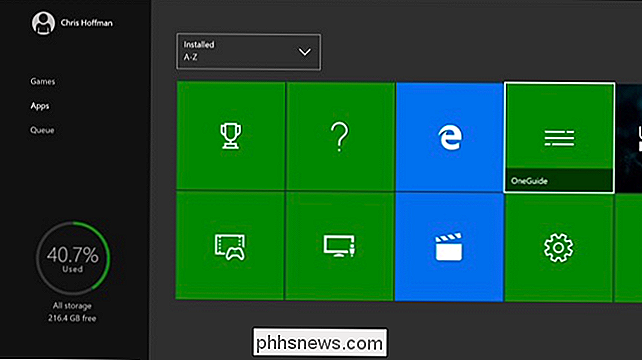
O OneGuide pode direcioná-lo a aplicativos para serviços como YouTube e Netflix, mas você pode pressionar o botão de menu e selecionar "Configurar TV ao vivo" se não Você será solicitado a configurar uma caixa de cabo ou satélite ou um sintonizador de TV USB. Se você tiver uma caixa de cabo ou satélite, você precisará conectar o cabo HDMI de seu cabo ou caixa de satélite na parte de trás do seu Xbox One em vez de diretamente na sua TV. Se você tiver um sintonizador de TV USB, precisará conectar o sintonizador USB a uma das portas USB do seu Xbox One - uma das duas na frente da porta lateral - e conectar a antena a essa porta USB. sintonizador.
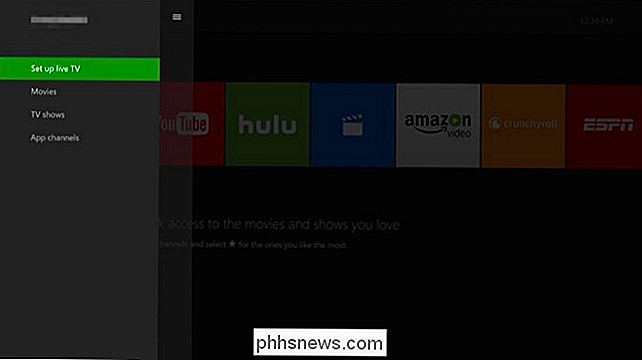
Depois disso, você selecionará as opções “Configurar seu cabo ou satélite” ou “Configurar o sintonizador de TV USB”.
Se você estiver configurando uma caixa de cabo ou satélite, O Xbox One tentará encontrar a entrada HDMI e solicitará que você confirme se reconhece o dispositivo correto.
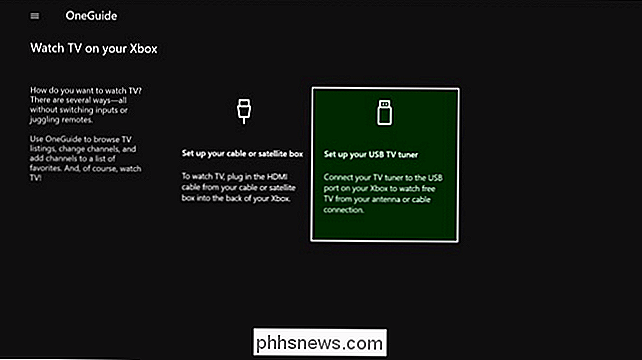
No entanto, você está configurando a TV sem fio, e será solicitado a inserir seu CEP. O OneGuide poderá então encontrar um guia de canais local para sua área, para que ele saiba o que está sendo reproduzido em seus canais próximos. Em seguida, ele procurará os canais próximos que você pode receber com um sinal claro.
Em seguida, você pode optar por ativar a pausa na TV ao vivo. Isso permite que você pause, retroceda e avance até 30 minutos de TV ao vivo. Parece funcionar automaticamente, mas o seu Xbox One é realmente apenas gravar a TV em segundo plano para que você possa assisti-lo perfeitamente. Isso leva 4 GB de espaço no disco rígido, mas é um recurso útil que você deve deixar ativado, a menos que você precise desesperadamente de espaço. Você sempre pode alterar essa opção posteriormente nas configurações do aplicativo OneGuide.
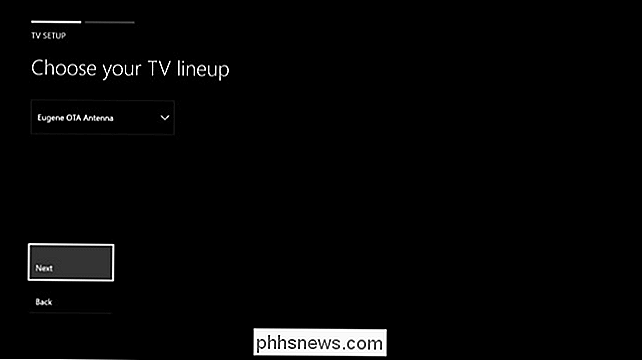
RELATED:
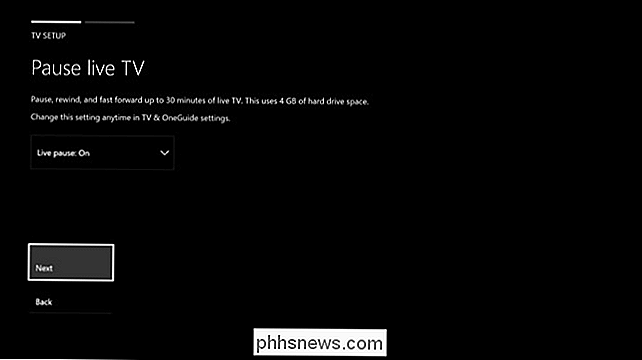
48 Comandos de voz do Kinect que você pode usar no seu Xbox One Se tiver um Kinect, você será solicitado a configurar Integração de TV. Seu Xbox One pode ligar sua TV quando você diz "Xbox, On" e você pode controlar o volume da sua TV com os comandos de voz do Kinect. Isso requer um Kinect, já que o próprio Kinect enviará sinais de infravermelho (IR) para sua TV para ligá-lo e controlar seu volume. Seu Kinect envia os mesmos sinais de TV que seu controle remoto da TV faz.
Para fazer isso, você precisará passar pelo assistente e fornecer a marca da sua TV. Em seguida, ele tentará enviar comandos de mudo, aumento de volume e volume para a TV. Você precisará informar ao Xbox One se os sinais enviados foram bem-sucedidos, como não há como saber.
Se o Kinect não puder se comunicar com seu equipamento de home theater, talvez seja necessário um cabo de extensão de infravermelho.
Quando terminar, você será perguntado se deseja deixar seu Xbox One rastrear os programas de TV que assiste, para que ele possa fornecer recomendações personalizadas no aplicativo Xbox OneGuide. Isso é com você.

Você pode então escolher sua “configuração inicial” - você pode ter seu Xbox One inicializando-se assistindo TV ou indo para o painel inicial por padrão. A integração com a TV será configurada.
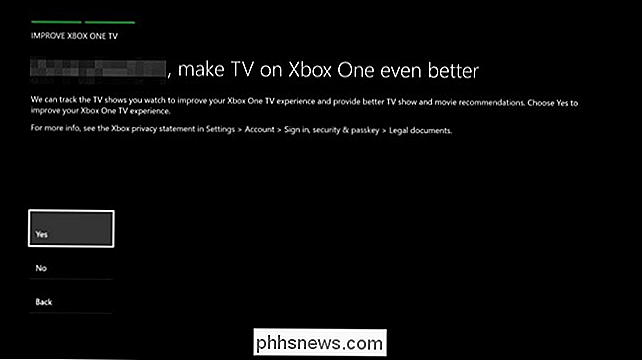
Como assistir à TV no seu Xbox One
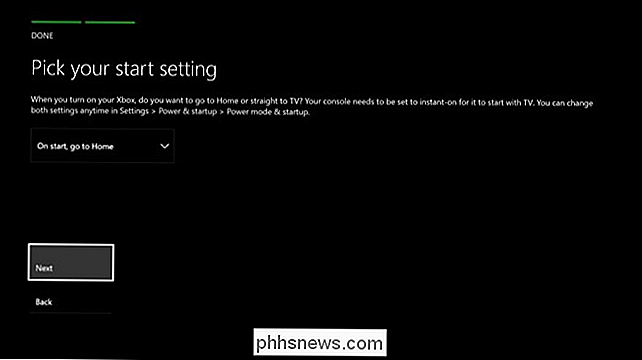
RELACIONADO:
Como aplicar aplicativos e multitarefa no seu Xbox One Para assistir à TV, basta abrir o aplicativo OneGuide . Em seguida, você pode usar o controle do Xbox One ou os comandos de voz do Kinect para controlar a reprodução da TV e alternar entre os canais. Você também pode abrir o menu do OneGuide e selecionar “Listagens de TV” para ver um guia de TV completo.
A TV pode ser colocada ao lado de um jogo, para assistir TV e jogar um jogo ao mesmo tempo. Basta usar o recurso Snap do Xbox One para capturar o aplicativo OneGuide.
A Microsoft está supostamente trabalhando em um recurso de DVR que permitirá gravar shows e reproduzi-los mais tarde. Este recurso aparentemente só funciona com a OTA TV através de uma antena.
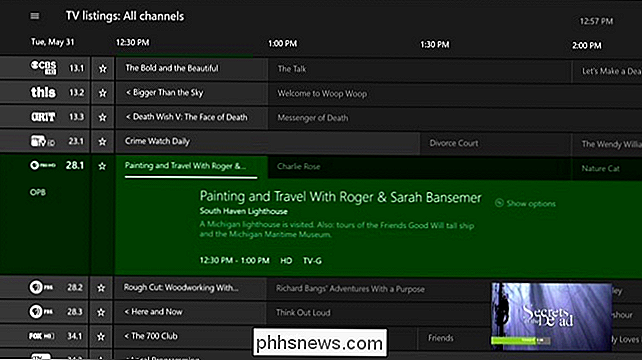
(
Atualização : a Microsoft anunciou que o recurso DVR está agora “em espera” para o recurso previsível logo após a publicação deste artigo. A menos que a Microsoft anuncie outra mudança de planos, não ficaríamos surpresos se o recurso de DVR nunca fosse lançado.

Como reivindicar uma empresa existente no Yahoo Local
Se você tem uma pequena empresa, provavelmente está listada no Yahoo Local, no Google Local, no MapQuest local, no Yelp e em vários outros sites de serviço local. Eu corro uma pequena loja de conserto de computadores da minha casa e faço algum trabalho para os clientes aqui e ali quando tenho tempo livre.Come

Como fazer backup, redefinir ou restaurar seu iPhone, iPad ou iPod
Você tem um iPhone que precisa ser redefinido ou restaurado? Você precisa realizar uma redefinição de fábrica e apagar tudo ou só precisa redefinir certas configurações porque o telefone está funcionando?Ou talvez você precise restaurar o seu iPhone a partir de um backup do iTunes ou do iCloud? Além dis



